- 1PS提示:因为图层已锁定,无法编辑图层的处理方法
- 2picacg苹果版怎么找不到|picacg ios版是不是下架了介绍
- 3Adobe Illustrator CS5 序列号大全
- 4ACDsee注册码免费分享(含ACDsee18、ACDsee10等版本)
- 5Potato(土豆聊天)怎么换头像|Potato app更改头像方法介绍
- 6PDF浏览器能看3D文件吗?PDF浏览器看3D文件图文详细教程
- 7Potato(马铃薯聊天)怎么注册不了|Potato不能注册处理方法介绍
- 8最新的Adobe Illustrator CS4序列号大全
- 9Intel i7-9700K性能跑分曝光:同代提升约12%
- 10XP系统怎么清除缓存?
- 11Intel Z390主板有望10月8日公布:8核9代酷睿随后登场
- 12XP系统安装chrome无法找到入口怎么处理?
接触windows 2008系统有一定的时间了,用户自认为对系统已经很了解了,其实是真的了解了吗?在windows2008系统中,有一个文件搜索功能,在相对于以往的有很大的进步,用户们是否有察觉到呢?让我们一起走进文件搜索功能的世界,体会一下文件搜索的精彩之处。
一、向索引设置要速度
现在的硬盘容量动辄上百个GB,如果文件搜索仍然象以往那样慢吞吞地话,那么要搜索到合适的结果可能需要耗费很长时间;可是,Windows Server 2008系统通过文件索引功能,大幅度地提高了文件搜索速度。这不,在Windows Server 2008系统环境下搜索文件之前,我们只要对文件索引功能进行一下合适设置,就能体验到“所搜即所得”带给自己的快感了,下面就是具体的设置步骤:
为了安全起见,Windows Server 2008系统在默认状态下并没有安装文件索引功能,因此我们要想通过文件索引功能提高文件搜索速度时,首先要做的工作就是安装、配置好文件索引功能。在安装文件索引功能时,我们应该先以系统管理员权限进入Windows Server 2008系统,依次单击“开始”/“程序”/“管理工具”/“服务器管理器”命令,打开对应系统的服务器管理器窗口;
在该服务器管理器窗口的左侧显示区域,点选“角色”选项,在对应该选项的右侧显示区域中,单击“添加角色”功能按钮,打开选择服务器角色列表窗口,选中其中的“文件服务”选项(如图1所示),单击“下一步”按钮,之后根据向导提示,依次选中“Windows Server 2003文件服务”/“索引服务”选项,最后单击“安装”按钮,如此一来Windows Server 2008系统的文件索引功能就被成功地安装好了。
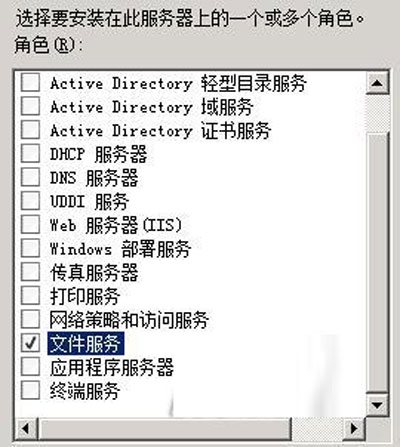
下面,我们再返回到Windows Server 2008系统桌面,打开其中的“开始”菜单,从中依次点选“设置”/“控制面板”命令,在对应的控制面板窗口中双击“索引选项”项目,打开如图2所示的设置窗口,单击该窗口中的“修改”按钮,在其后弹出的界面中我们可以根据实际需求自行定义好索引位置,例如可以让Windows Server 2008系统只对指定磁盘分区或指定文件夹中的内容执行文件索引操作。
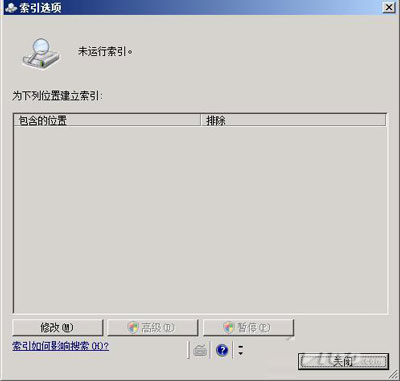
小提示:尽管旧版本系统同样也提供了文件索引功能,不过Windows Server 2008系统的文件索引功能功能方式与以前完全不同,它是针对文件类型的不同而进行自动索引的,而不会对整个计算机中的所有磁盘分区文件进行索引,因此从这个角度来说,Windows Server 2008系统搜索文件的速度要比旧版本系统快。
二、搜索文件随处可行
当安装、设置好Windows Server 2008系统的文件索引功能后,我们还必须过一段时间才能对本地计算机中的硬盘内容进行搜索,毕竟Windows Server 2008系统需要耗费一些时间来为计算机中的所有目标文件建立索引信息;不过,需要等待的时间长短往往不是固定的,在计算机系统运行速度快、磁盘空间容量不大的环境下,Windows Server 2008系统建立文件索引信息的速度就快,那么我们需要等待的时间可能就会短一些;而在计算机系统运行速度慢、磁盘空间容量非常大的环境下,Windows Server 2008系统建立文件索引信息的速度就相对慢一些,那么我们需要等待的时间可能就要长一些。
与旧版本系统环境下的文件搜索不一样的是,我们可以在Windows Server 2008系统的若干个不同位置来进行文件搜索操作,真正可以做到搜索文件随处可行;比方说,打开Windows Server 2008系统的“开始”菜单,我们会看到其中的文件搜索框,在该搜索文本框中输入需要寻找的关键字内容,Windows Server 2008系统就能自动对目标文件进行搜索操作了,同时还会将搜索结果同步显示在系统的“开始”菜单中(如图3所示)。并且,我们无论进入到哪一个文件夹窗口或资源管理器窗口,都可以在对应窗口右上角位置处看到文本搜索框,在文本搜索框中正确输入关键字内容后,Windows Server 2008系统也能快速进行搜索文件操作。更让人感到惊讶的是,Windows Server 2008系统的文件搜索功能可以让我们体验到“所搜即所得”的快感,并且随着输入的关键字内容越来越多,文件搜索功能反馈给我们的结果也是越来越具体。
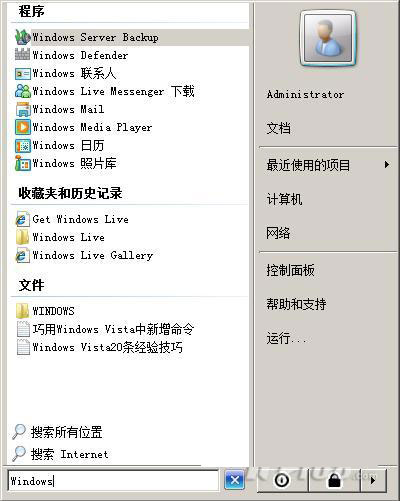
推荐资讯 总人气榜
最新教程 本月人气
- 1对于mysql 优化 insert 性能 的相关介绍
- 2对于mysql general log 的相关设置
- 3怎么使用PDO查询mysql避开SQL注入的方法
- 4对于php flock 使用案例的讲解
- 5通过PDO 查询mysql返回字段整型变为String型的处理方法
- 6怎么通过MySql查看与更改auto_increment的方法
- 7对于mysql 严格模式 Strict Mode的说明讲解
- 8对于mysql互换表中2列数据方法的讲解
- 9对于mysql 时间戳格式化函数from_unixtime的使用说明
- 10对于mysql函数concat与group_concat使用说明事项
- 11对于mysql innodb打开失败无法重启的处理方法讲解
- 12怎么通过MySQL查看数据库表容量大小

